лқјмқҙлёҢ лІ„м „мқҖ нҢЁм№ҳлЎң [л¶Җл“ңлҹҪкІҢ] мӮ¬мҡ© мӢң нҸ°нҠё к№Ём§җ нҳ„мғҒмқҖ н•ҙкІ° лҗҳм—ҲмҠөлӢҲлӢӨ
в”Ғв”Ғв”Ғв”Ғв”Ғв”Ғв”Ғв”Ғв”Ғв”Ғв”Ғв”Ғв”Ғв”Ғв”Ғв”Ғв”Ғв”Ғв”Ғв”Ғв”Ғв”Ғв”Ғв”Ғв”Ғв”Ғв”Ғв”Ғв”Ғв”Ғв”Ғв”Ғв”Ғв”Ғв”Ғ
мқҙлІҲ нҢЁм№ҳлЎң м „мІҙнҷ”л©ҙ лӘЁл“ңк°Җ мӮӯм ңлҗҳл©ҙм„ң мҳөм…ҳмқҳ мӢӨн—ҳмӢӨ кё°лҠҘм—җ м—…мҠӨмјҖмқјл§Ғ кё°лҠҘмқҙ 추к°Җлҗҳм—ҲмҠөлӢҲлӢӨ
н•ҳм§Җл§Ң лӯ”к°Җ л§ӨлҒ„лҹҪм§Җ лӘ»н•ң л¶Җ분мқҙ мһҲлҠ” кІғ к°ҷм•„м„ң мӮ¬мҡ©н•ҳм§Җ м•ҠлҠ” 분л“Өмқҙ кі„мӢӨн…җлҚ°мҡ”

мӢӨн—ҳмӢӨ м„Өм •мқҳ [м—…мҠӨмјҖмқјл§Ғ-л¶Җл“ңлҹҪкІҢ]
мқҙлҜём§Җ л¶Җ분м—җм„ңлҠ” л¶Җл“ңлҹ¬мӣҢм§Җкёҙ н•ҳм§Җл§Ң н…ҚмҠӨнҠёк°Җ л§ӨлҒ„лҹҪм§Җ лӘ»н•Ё

мӢӨн—ҳмӢӨ м„Өм •мқҳ [м—…мҠӨмјҖмқјл§Ғ-м„ лӘ…н•ҳкІҢ]
к·ёлӮҳл§Ҳ мӮ¬мҡ©н• л§Ңн•ң мҲҳмӨҖмқҙкёҙ н•ҳм§Җл§Ң мәҗлҰӯн„°к°Җ мӣҖм§Ғмқҙл©ҙ л°°кІҪ л°Ҹ м„ёл¶Җ мқҙлҜём§Җ л–ЁлҰјмқҙ мғқк№Җ
лҢҖм•ҲмңјлЎң к°Җм ёмҳЁ кІғмқҙ
[NVIDA Experience] м—җм„ң м§Җмӣҗн•ҳлҠ” [кІҢмһ„ н•„н„°] мҳөм…ҳмһ…лӢҲлӢӨ
[NVIDA Experience] лӮҙмқҳ [м„Өм •]м—җм„ң мң„мҷҖ к°ҷмқҙ м„Өм •н•ҙмЈјмӢңкі кІҢмһ„мқ„ мӢӨн–үн•ң л’Ө [ALT + F3] мқ„ лҲ„лҘҙкұ°лӮҳ [ALT + Z] лҘј лҲ„лҘё л’Ө [кІҢмһ„ н•„н„°] мҳөм…ҳмқ„ нҒҙлҰӯн•©лӢҲлӢӨ
[н•„н„° 추к°Җ]лҘј лҲ„лҘҙкі [м„ лӘ…нҷ”] мҳөм…ҳмқ„ нҒҙлҰӯн•ҙм„ң 추к°Җн•ҙмӨҖлӢӨмқҢ
м„ёл¶Җ м„Өм •мқ„ мһ…л§ӣлҢҖлЎң мЎ°м Ҳн•ҙмЈјл©ҙ лҒқмһ…лӢҲлӢӨ
[м„ лӘ…лҸ„+] мҳөм…ҳлҸ„ мһҲлҠ”лҚ° мўҖ лҚ” ліёмқёмқҳ лҲҲм—җ нҺён•ң кІғмқ„ м„ нғқн•ҳмӢңл©ҙ лҗҳкІ мҠөлӢҲлӢӨ
м ңмқј мң„м—җ ліҙмқҙлҠ” [мқҙлҜём§Җ м„ лӘ…нҷ”] мҳөм…ҳмқҖ
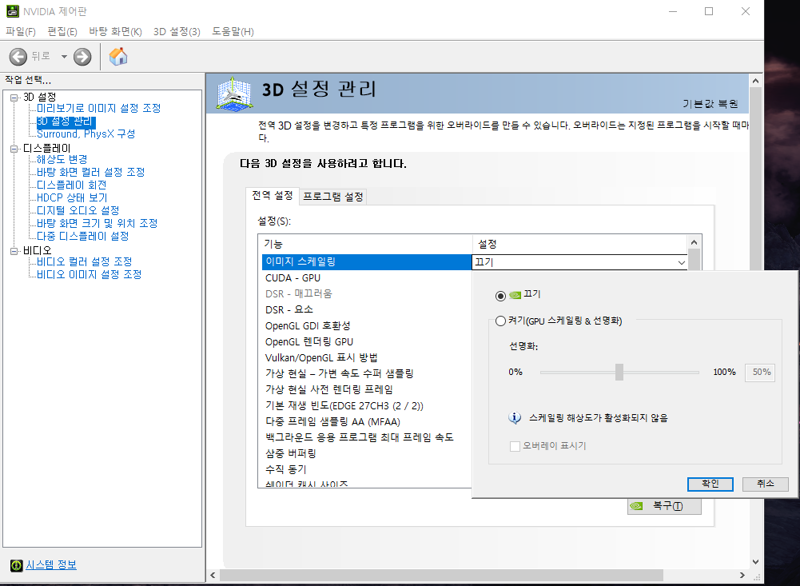
[NVIDIA м ңм–ҙнҢҗ]В мқҳ мқҙлҜём§Җ мҠӨмјҖмқјл§Ғ мҳөм…ҳмқ„ мјңкі [м„ лӘ…нҷ”]лҘј мЎ°м Ҳн•ң л’Ө мһ¬мӢӨн–үн•ҳл©ҙ нҷңм„ұнҷ”лҗ©лӢҲлӢӨ
к·јлҚ° м ҖлҠ” м•„л¬ҙлҰ¬ мЎ°м Ҳн•ҙлҙҗлҸ„ мқёкІҢмһ„м—җм„ң мІҙк°җмқҙ лҗҳм§Җ м•Ҡм•„м„ң к·ёлғҘ лҒ„лҠ” кІғмқ„ нғқн–ҲмҠөлӢҲлӢӨ
비көҗмғ· мҳ¬лҰ¬л©° л§Ҳл¬ҙлҰ¬ н•ҳкІ мҠөлӢҲлӢӨ
в”Ғв”Ғв”Ғв”Ғв”Ғв”Ғв”Ғв”Ғв”Ғв”Ғв”Ғв”Ғв”Ғв”Ғв”Ғв”Ғв”Ғв”Ғв”Ғв”Ғв”Ғв”Ғв”Ғв”Ғв”Ғв”Ғв”Ғ

В vsВ

кІҢмһ„ н•„н„° OFFгҖҖгҖҖгҖҖгҖҖгҖҖгҖҖгҖҖгҖҖгҖҖгҖҖгҖҖгҖҖгҖҖкІҢмһ„ н•„н„° ON
кІҢмһ„ н•„н„° OFF
кІҢмһ„ н•„н„° ON


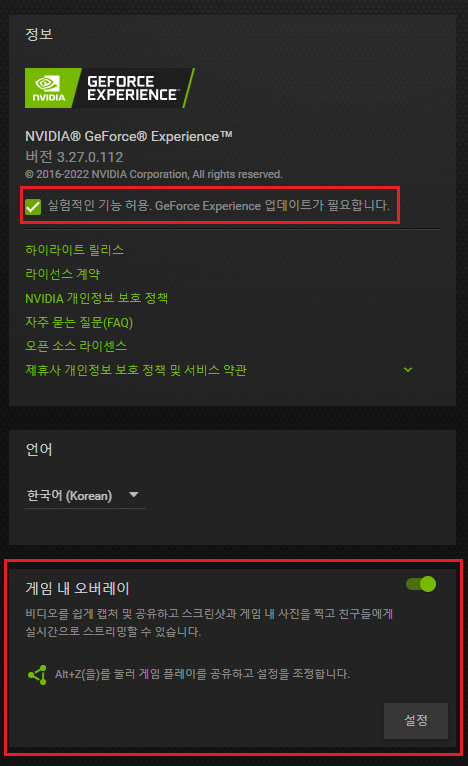
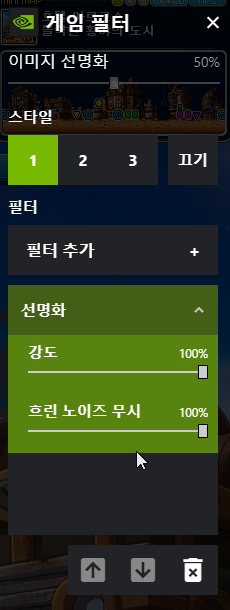
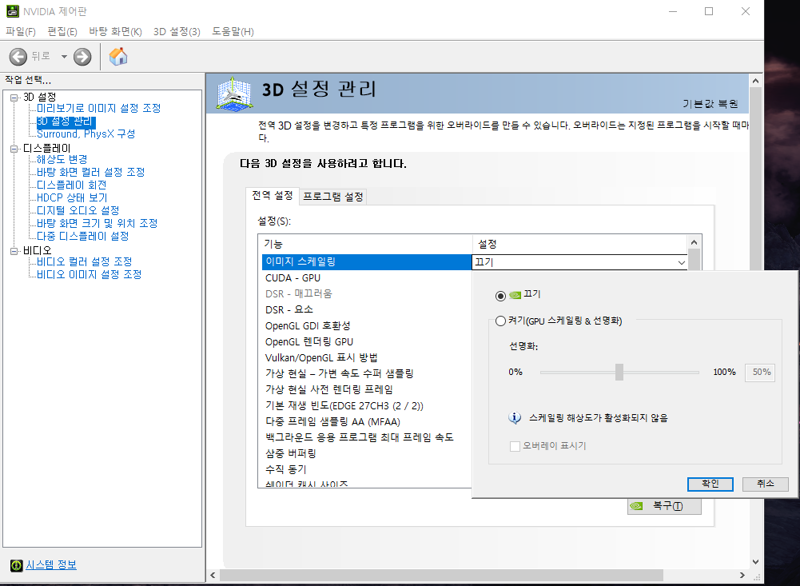 [NVIDIA м ңм–ҙнҢҗ]В мқҳ мқҙлҜём§Җ мҠӨмјҖмқјл§Ғ мҳөм…ҳмқ„ мјңкі [м„ лӘ…нҷ”]лҘј мЎ°м Ҳн•ң л’Ө мһ¬мӢӨн–үн•ҳл©ҙ нҷңм„ұнҷ”лҗ©лӢҲлӢӨ
[NVIDIA м ңм–ҙнҢҗ]В мқҳ мқҙлҜём§Җ мҠӨмјҖмқјл§Ғ мҳөм…ҳмқ„ мјңкі [м„ лӘ…нҷ”]лҘј мЎ°м Ҳн•ң л’Ө мһ¬мӢӨн–үн•ҳл©ҙ нҷңм„ұнҷ”лҗ©лӢҲлӢӨ В vsВ
В vsВ 

